اتصال نمایشگر¶
در اودوو، باکس IoT را میتوان به یک نمایشگر متصل کرد. پس از برقراری اتصال، نمایشگر را میتوان برای نمایش سفارش PoS به کار برد.
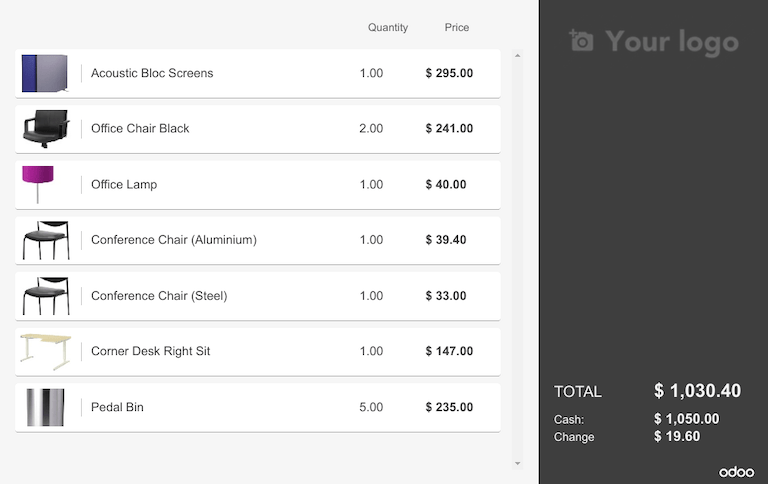
نمونهای از سفارش پایانه فروش در نمایشگر.¶
Access the customer display by going to the IoT box homepage and clicking on the PoS Display button. To get to the IoT box homepage, navigate to and click on the IoT box homepage link.
اتصال¶
با توجه به مدل مورد استفاده، فرآیند اتصال به باکس IoT متفاوت خواهد بود.
با کابلهای Micro-HDMI در کنار باکس IoT تا دو نمایشگر را متصل کنید. اگر دو صفحه نمایش متصل شوند، میتوان در هر کدام محتوای مجزایی نشان داد ( موارد مصرف صفحه نمایش را ببینید).
با کابل HDMI در کنار باکس IoT صفحه نمایش را متصل کنید.
همچنین ملاحظه نمائید
مهم
Screen(s) should be connected before the IoT box is switched on. If it is already on, connect the screen(s), and then restart the IoT box by unplugging it for ten seconds and plugging it back into its power source.
هشدار
استفاده از آداپتورهای HDMI/Micro-HDMI ممکن است باعث ایجاد مشکلاتی همچون صفحه خالی و یا مشکی شود. استفاده از کابل مخصوص پیشنهاد میشود.
اگر اتصال موفق باشد، نمایشگر باید صفحه نمایشگر مشتری PoS را نشان دهد.
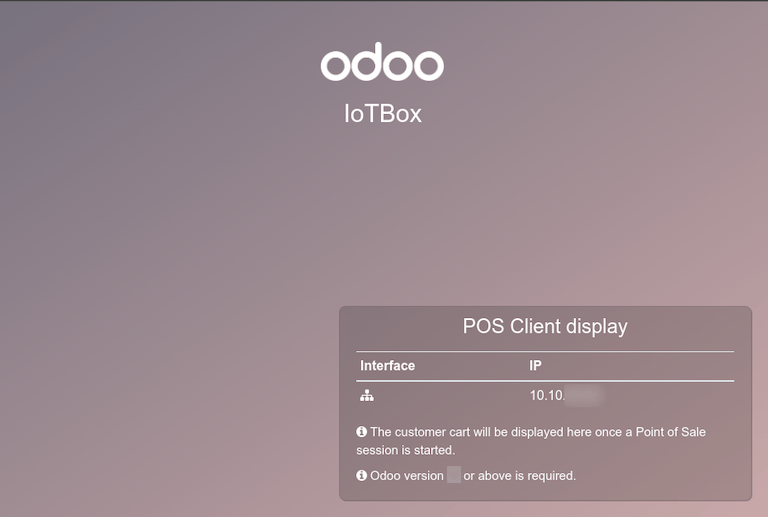
The screen should also appear in the list of Displays on the IoT box homepage. Alternatively, the display can be seen by accessing .

توجه
اگر صفحه نمایشی شناسایی نشود، نام نمایشگر پیشفرض نمایشگر راه دور استفاده خواهد شد. این نشان میدهد سختافزار نمایشگری متصل نشده است.
موارد مصرف¶
نمایش سفارشهای پایانه فروش به مشتریان¶
To use the screen in the Point of Sale app, go to , select a PoS, click Edit if necessary, and enable the IoT Box feature.
حالا نمایشگر را از منوی کشویی نمایشگر مشتری انتخاب کنید. سپس در صورت نیاز ذخیره کنید.
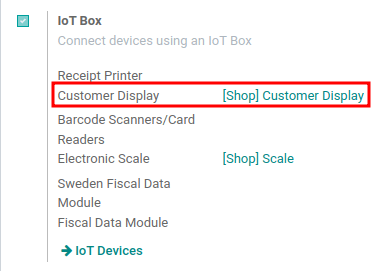
حالا صفحه نمایش برای نشستهای PoS در دسترس خواهد بود. برای اطلاعرسانی در خصوص وضعیت اتصال به صفحه در نوار بالایی آیکون «نمایشگر» نمایش داده میشود.
این صفحه نمایش به صورت خودکار سفارشهای PoS را نشان خواهد داد و پس از اعمال هرگونه تغییر در سفارش بهروز خواهد شد.
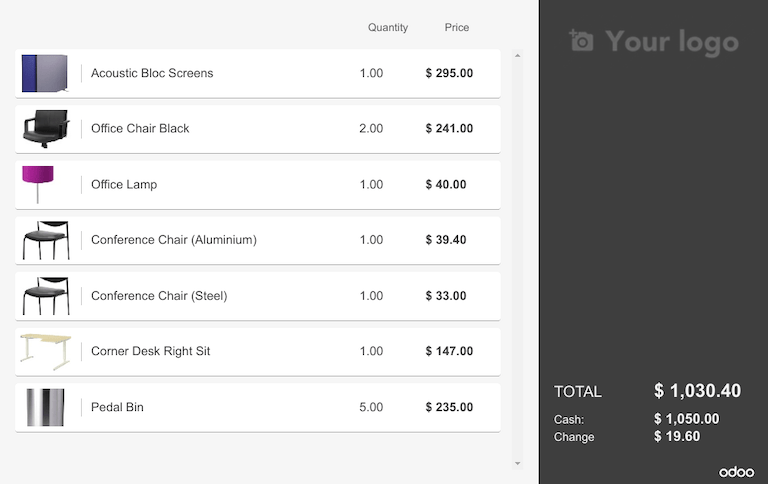
نمایش وب سایت بر روی صفحه نمایش¶
Open the screen form view by accessing . This allows the user to choose a particular website URL to display on the screen using the Display URL field.
